Hei Keija Johannes, Voit tehdä seuraavasti: . Voit aina kopioida puusi perhesivustoon / -sta netissä. MyHeritage poistaa tiedot vain pyynnörtä: Esimerkiksi kuoleman tapauksessa voi läheinen omainen ottaa yhteyttä tukeemme ja sitten annamme luvan sivun hallintaan tai mikäli pyydetään tuhoamaan sivun. / Sara
Esittelyssä tehostettu sukupuueditori
- Postannut admin
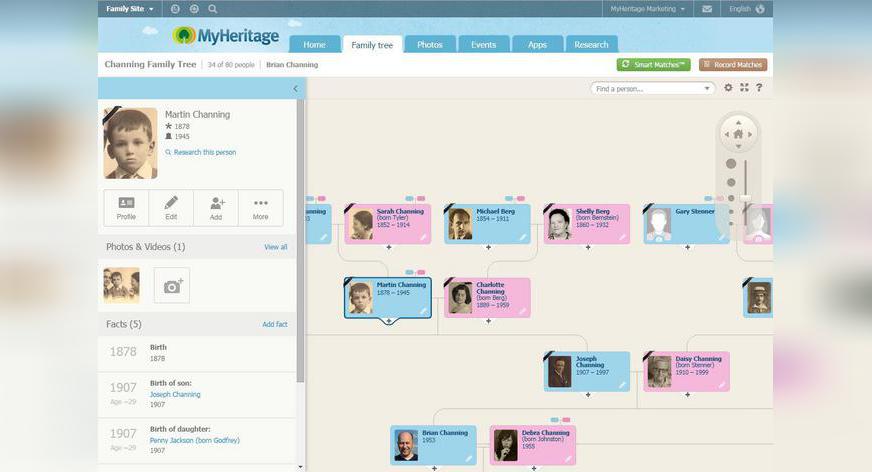
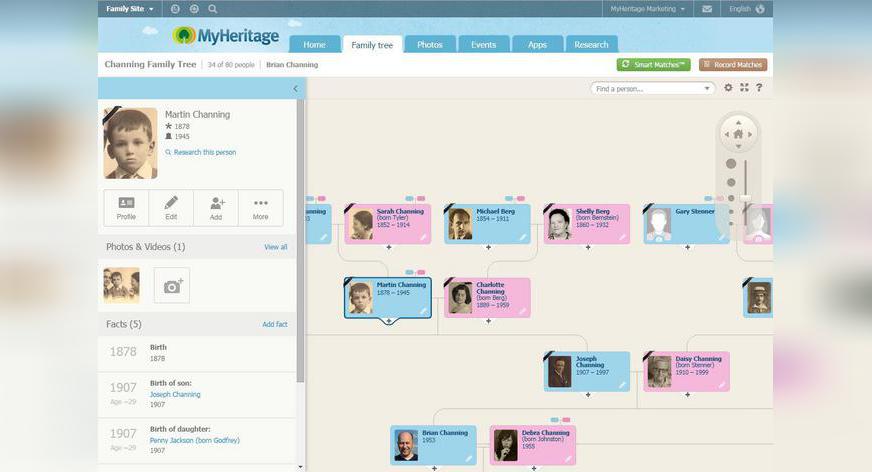
Esittelemme nyt uuden ja tehostetun online sukupuu editorin!
Käyttäjät rakastivat MyHeritage’n vanhaa online sukupuueditoria, kuitenkin se perustui Adobe Flash teknologiaan, joka ajan myötä on vanhentunut. Päämääränämme on jatkuvasti tuottaa käyttäjillemme parhaat työkalut heidän sukupuidensa rakentamiseksi, joten editori arvioitiin ja kehitettiin alusta alkaen käyttäen uudempia teknologioita kuten HTML5 ja Angular JS. Uusi sukupuueditori on nopeampi ja helppokäyttöisempi. Se pyörii kitkattomammin älypuhelimissa ja tableteissa. Toinen tärkeä etu on se, että sukupuusta päästään suoraan Record Matches ominaisuuteen. Ja mikä tärkeintä, uudella editorilla on parempi suorituskyky, erityisesti suurissa puissa.
Olemme julkaisseet uuden online editorin version asteittain, sitä mukaa kun olemme saaneet palautetta käyttäjiltä. Tällä viikolla, olemme iloksemme saaneet valmiiksi tehostetun sukupuueditorin käyttöönoton kaikille MyHeritage käyttäjille.
Uuden sukupuueditori ulkonäkö ja käyttötuntuma in hyvin paljon samanlainen kuin edellisessä editorissa, mutta se sisältää monia alla kuvattuja tehostuksia ja hienovaraisia muutoksia. Alla oleva selostus on hyvin yksityiskohtainen, se on ehkä laajin, jonka olemme blokiin kirjoittaneet 🙂 Rohkaisemme sinua lukemaan sen yksityiskohtaisesti oppiaksesi kaiken tehostetusta sukupuueditorista ja kuinka voit eniten hyödyntää sitä.
Uutta: Henkilötietopaneeli
Kun käyt sukupuussasi, paneeli aukeaa automaattisesti ruudun vasempaan laitaan, näyttäen valitun henkilön tietoja.
Paneeli helpottaa henkilön yksityiskohtien (tapahtumien) katsomista, lisäystä ja editointia poistumatta puusta. Se luettelee henkilön faktat, päivät ja paikat sekä myös kuvat ja videot.
”Tee tutkimus tästä henkilöstä” Hakee MyHeritage SuperSearch’in käytettävissä olevista miljardeista tietueista niitä tietoja, jotka kuuluvat tälle yksilölle. Tämä ei ole automaattista kohdistamista, mutta on hyvä ponnahduslauta manuaaliseen tutkimukseen.
”Profiili” avaa Profiili sivun joka näyttää KAIKEN tunnetun tiedon henkilöstä, mukaan lukien elämäkerran, lähteet, lainaukset ja muuta. Profiilisivu näyttää myös kaikki henkilön kuvat, videot ja dokumentit. Klikkaa tätä jos haluat nähdä kaiken saatavilla olevan tiedon henkilöstä.
”Muokkaa” avaa sivun, jolla voit editoida henkilön profiilin tärkeimpiä kenttiä. Huomaa, että voit myös editoida mitä tahansa faktaa oikealla henkilötietojen paneelissa siirtämällä hiiren tiedon päälle ja klikkaamalla kynäikonia.
”Lisää” avaa menun, jolla voit lisätä henkilölle sukulaisia kuten vanhemmat, sisarukset, puolisot ja lapset.
Kuvat & Videot osio näyttää kuvat ja videot, jotka on liitetty tähän henkilöön. Klikkaa mitä tahansa pikkukuvaa nähdäksesi kuvan suurempana. Kameranappi ”+” symbolin kanssa on uusien kuvien lisäämiseksi: se avaa näkymän sivulle, johon voit käyttää vedä & pudota tekniikkaa tuodaksesi tämän henkilön kuvia tai tiedostoja tietokoneeltasi.
Kun henkilötietopaneeli on suljettu, voit avata sen joko klikkaamalla nuolta, kuten alla on kuvattu tai tuplaklikkaamalla profiilikorttia sukupuussa (ensimmäinen klikkaus keskittää henkilön puussa ja toinen klikkaus avaa henkilötietopaneelin).
Tiedon editointi
Tehostetussa sukupuueditorissa tietoa voi editoida klikkaamalla Muokkaa nappia henkilötietopaneelissa tai klikkaamalla ”Pikamuokkaus” kynäikonia henkilön henkilökortin oikeassa alanurkassa. Klikkaus avaa uuden sivun henkilön profiilin muuttamiseksi.
Profiilin muutossivu sallii muuttaa suurinta osaa tiedoista kuten myös avio- ja avioerotietojen syötön.
Profiilin muutossivu sisältää tehostetun päivämäärien syöttöikkunan joka sallii sinun syöttää päivämääriä eri muodoissa mukaan lukien aikajakson ja vapaan tekstin.
Jos haluat syöttää enemmän tietoa, kuin on saatavilla ”Muokkaa profiilia” sivulla, klikkaa ”Muokkaa lisää” linkkiä sivun alalaidassa päästäksesi koko profiilin editoriin. Siellä kykenet lisäämään ja muuttamaan kaikki kyseisen henkilön kenttiä, mukaan lukien elämänkerta, yhteystiedot, asema, koulutus lainaukset, lähteet ja muut.
Henkilön lisääminen sukupuuhun
Henkilön lisääminen sukupuuhun on yksi tärkeimmistä toiminnoista. Uuden henkilön lisäämiseksi, klikkaa ”Lisää” henkilöpaneelissa tai klikkaa “+” nappia minkä tahansa sukupuun henkilökortin alalaidassa. Aukeavalla menulla – kutsumme sitä sisäisesti ”hämähäkiksi” ulkomuotonsa vuoksi – on mahdollista lisätä kyseiselle henkilölle sukulaisia kuten vanhempia, sisaruksia, puolisoita ja lapsia.
Klikkaamalla mitä tahansa nappia, kuten ”Lisää äiti”, aukaisee sopivan ikkunan uuden henkilön lisäämiseksi perustiedoin. Klikkaa OK, kun olet valmis. Uudessa sukupuueditorissa tämä sivu sisältää enemmän kenttiä, kuin edellinen editori. Esimerkiksi syntymä ja kuolin paikat ja päivämäärät voidaan syöttää monessa joustavassa muodossa.
Lisää-minut kortit
Olemme tehneet helpommaksi vanhempien lisäämisen sukupuuhun. Jokaiselle puun henkilölle, voit helposti lisätä vanhemmat klikkaamalla uusia ”Lisää isä” tai ”Lisää äiti” kortteja ja syöttämällä yksityiskohdat. Tämä helpottaa puusi kasvattamista. Kutsumme näitä kortteja “Lisää-minut korteiksi”. Jos sinusta on mukavampaa katsella puutasi ilman niitä, voit kääntää tämän ominaisuuden pois Puun asetuksista (tarkemmin alempana).
Kuvien lisäys
Olemme äskettäin tehneet helpommaksi lisätä kuvia perhesivustollesi. Kuvien lisääminen voi herättää sukupuusi eloon ja muuntaa sen nimien ja faktojen luettelosta jännittäväksi perhekalleudeksi.
Lisätäksesi yhden tai useamman kuvan tai videon mille tahansa puun henkilölle, Klikkaa suurta plussalla merkittyä kameranappia henkilötietopaneelin Kuvat & videot osiossa.
Uusi ikkuna aukeaa edellisen päälle. Siinä voit ladata tiedostoja vedä ja pudota menetelmällä tai valita niitä ladataksesi ne tietokoneeltasi.
Vaihtoehtoisesti, klikkaa kamera ikonia missä tahansa henkilökortissa profiilikuvan niille henkilöille, joilla ei sellaista vielä ole.
Suunnistus
Tehostetussa sukupuueditorissa on helppokäyttöisiä suunnistusfunktioita. Suurennuksen ohjaus sijaitsee nyt puun oikeassa yläkulmassa ja on aina näkyvillä. Voit muuttaa puun suurennusta käyttäen esiaseteltuja kokoja (jotka näyttävät pisaroilta, joita voi klikata), tai käyttää liukua. Mitä enemmän suurennat, sitä enemmän tietoa näet(esimerkiksi pienellä suurennoksella et näe päiviä, sitten synnyin- ja kuolinvuodet tulevat näkyviin ja viimein päivämäärät näkyvät suurimmalla suurennoksella). Mitä pienempi suurennoksesi on sitä enemmän ihmisiä näkyy ruudulla. Siirtele puuta hiirellä (Vedä & pudota) tai klikkaa neljää suuntanuolta suurennuksen ohjauksessa. Älypuhelimilla ja tableteilla, käytä yksinkertaisesti käsiliikkeitä puun siirtelyyn ja nipistysliikkeitä suurennuksen muuttoon. Klikkaa taloikonia (koti) suurennuksen säädössä palataksesi puun juurihenkilöön.
Toinen uusi suunnistuksen ominaisuus on ”tutka”. Se löytyy puun vasemmasta alanurkasta, kun henkilötietopaneeli on suljettu. Tutka muistuttaa ympyrää. Avaa tutka klikkaamalla ympyrää ja vihreä suorakaide ilmestyy näyttämään mikä osa puusta on ruudulla näkyvissä. voit vetää vihreää suorakaidetta hypätäksesi nioeasti puun toisella alueelle. Tämä on loistava tapa parantaa aseman määritystä ja nopeasti suunnistaa suuren puun läpi.
Haku
Käyttökelpoinen hakulaatikko sijaitsee puun oikeassa yläkulmassa. Käytä sitä puusi henkilöiden löytämiseen ja haetun henkilön asettamiseen puun keskelle. Aloittaessasi nimen kirjoituksen saat ehdotuksia välittömästi. Jos puu on suhteellisen pieni, klikkaa pudotusnuolta valitaksesi henkilön puun profiileista. Valitsemalla henkilön, hänet näytetään puussa. Jos haluat etsiä puusi ulkopuolelta, käytä SuperSearch’ia.
Record Matches ja Smart Matches™
Uusi sukupuueditori sallii sinulle nopean pääsyn kenen tahansa henkilön kaikkiin automaattisesti MyHeritage’n löytämiin osumiin. Record Matches ovat historiallisia tietueita ja Smart Matches™ ovat sukupuu profiileja. Rohkaisemme sinua tutkimaan näitä osumia klikkaamalla nappeja (ruskea Record Matches ja vihreä Smart Matches™) sillä ne auttavat sinua tekemään jännittäviä uusia löytöjä. Ruskeat ja vihreät napit näytetään kaikille henkilöille, joilla on osumia. Lisäksi, kun lisäät tietoa puuhun, uusia osumia ilmaantuu reaaliajassa ja julkistetaan ruskean tai vihreän napin vilkuttamisella Klikkaa niitä tutkiaksesi uusia kytköksiä.
Puun haarat
Sukupuueditori näyttää aina juurihenkilön verisukulaiset ja heidän puolisonsa. Jos puolison perheelle löytyy sukuhaara, ainoastaan puoliso näytetään, mutta ei hänen sukuaan. Päästäksesi puolison sukuhaaraan, klikkaa sukuhaaran merkkiä, joka näkyy jokaisen henkilön henkilökortin oikeassa yläkulmassa.
Kutsut
Suvun jäsenien kutsuminen perhesivustolle on loistava tapa pitää yhteyttä suvun kesken. Se sallii heidän nauttia sukupuusta jonka olet rakentanut, osallistua perhesivustoon, vastaanottaa syntymäpäiväilmoituksia ja muuta. On suositeltavaa kutsua suvun jäseniä, koska he voivat avustaa hankkimaan tietoa ja kuvia parantaakseen perhesivustoa.
Olemme lisänneet uusia tapoja sähköpostiosoitteen lisäämiseksi suoraan henkilökorttiin, mikä tarjoaa mahdollisuuden kutsua henkilö tulemaan sukupuun jäseneksi, tai ei. Kutsumiset perhesivustolle voidaan myös tehdä henkilötietopaneelin kautta. Voit poistaa sähköpostin syöttölaatikot puusta käyttäen puun asetuksia, mikäli tahdot.
Osa käyttäjistä haluaa, että suvun jäsenet, jotka he kutsuvat, eivät tule muuttamaan sukupuuta. Tässä tapauksessa, on mahdollista kutsua muita jäseniä, ja muuttamalla perhesivuston asetuksia estää kutsuttuja jäseniä tekemästä muutoksia puuhun. Tämä tarkoittaa jakamista ilman yhteistyötä.
Edistyneet funktiot
“Lisää” menu henkilötietopaneelissa päästää sinut edistyneisiin funktioihin. Nämä sisältävät henkilön liittämisen toiseen sukupuun sisällä, tai liitoksen purkamisen. Menu myös antaa mahdollisuuden poistaa henkilön puusta.
Liitoksen purkaminen on kätevää, mikäli henkilö on ollut lisättynä sukupuussa väärään paikkaan. Se sallii sinut poistamaan henkilön nykyisestä sijainnistaan hävittämättä henkilöä Edellisessä sukupuueditorissa tätä funktiota kutsuttiin henkilön “irti kytkennäksi”.
Henkilön kytkemiseksi olevaan profiiliin, klikkaa ”Yhdistä olemassa olevaan henkilöön”. Tämä on kätevää avioliiton merkitsemiseksi serkkujen kesken, jotka molemmat jo löytyvät sukupuusta.
Syntymän ja avioliiton vuosipäivien merkintä
Jos jollakin sukupuusi henkilöllä on syntymäpäivä tulossa tai oli jo muutama päivä sitten, juhlistava ilmapallo ilmoittaa tapahtumasta. Tästä muistutuksesta saa hyödyn klikkaamalla sitä onnitellaksesi henkilöä. Mikäli kirjoitat onnittelun ennen juhlapäivää, MyHeritage lähettää sen automaattisesti puolestasi juhlapäivänä. Sukusi jäsenet ovat mielissään huomiostasi!
Tulevat häiden vuosipäivät merkitään punaisella sydämen muotoisella ilmapallolla sukupuuhun. Tämä korvaa vihkisormukset, joita käytettiin editorin edellisessä versiossa.
Klikkaa punaista sydämen muotoista ilmapalloa lähettääksesi vuosipäivä onnittelut toiselle tai molemmille puolisoille.
Puun asetukset
Muuttaaksesi sukupuusi asetuksia, klikkaa hammasratas ikonia oikeassa yläkulmassa.
Onko sinulla suuri sukupuu? Voit käyttää alla esiteltyä valintaliukua rajoittamaan näytettäviä sukupolvia. Jotkut ihmiset katselevat mieluimmin vain muutamia henkilökortteja kerrallaan sukupuussaan ”Korttien näyttövalinnat” ruutuja voidaan käyttää ominaisuuksien lisäämiseen tai poistamiseen, kuten esimerkiksi sähköpostit tai ” lisää-minut” kortteja (kortit vanhempien lisäämiseksi).
”Nimivalinnat” salli sinun määritellä, kuinka sukupuun naisten nimet näytetään, näytetäänkö tyttönimi, avionimi vai molemmat. Valitse, näytetäänkö etuliitteet ja loppuliitteet henkilökortilla. Sotkut käyttäjät eivät halua niiden näkyvän, esim. “John Martin,” kun taas toiset haluavat ne mukaan, esim. “Prof. John Martin, Jr.”
Lopuksi ”Lisätoimintoja” osiossa voidaan, muuttaa puun nimeä, saada lisätoimintoja, kuten puun varmuuskopio (mikä on tärkeää) ja puun lisäasetusten muokkaus, kuten yksityisyyden asetukset. Klikkaa “Hallinnoi kaikkia puita” jolloin pääset sivulle, josta voit viedä minkä tahansa sukupuusi GEDCOM filenä.
Avun saanti
Klikkaa kysymysmerkki-ikonia oikeassa yläkulmassa saadaksesi pika-apua sukupuu editorin käyttöön.
Nähdäksesi sukupuusi kokoruudun näyttönä, klikkaa kokoruutuikonia.
Yhteenveto
Uusi sukupuueditori on nyt aktiivinen kaikille MyHeritage’n käyttäjille. Se pohjautuu uusiin teknologioihin ja korvaa entisen editorin jonka aika oli tullut, koska se pohjautui Adobe Flash teknologiaan ja oli muuttunut vanhentuneeksi. Osalle teistä uusi editori on uunituore, kun taas toiset ovat jo käyttäneet sitä hetken. Olemme suunnitelleet lisätyt laajennukset ja lisäykset sukupuueditoriin, kuten älypuhelimien ja tablettien lisääntyneeseen toiminnallisuuteen, lisääntyneisiin näkymiin (esivanhemmat/jälkeläiset/syntyperä) ja muita.
Onko sinulla ehdotuksia piirteistä, jotka haluaisit nähdä lisättynä? Kerro meille.
Olemme tehneet lujasti töitä kehittääksemme sen, millaisen me uskomme olevan parhaan online sukupuueditorin koko alalla. Toivomme sinun nauttivan siitä, Käyttävän useimpia sen monista mahdollisuuksista, ja käyttävän sitä tallentamaan perheesi historian tuleville sukupolville.
MyHeritage tiimi

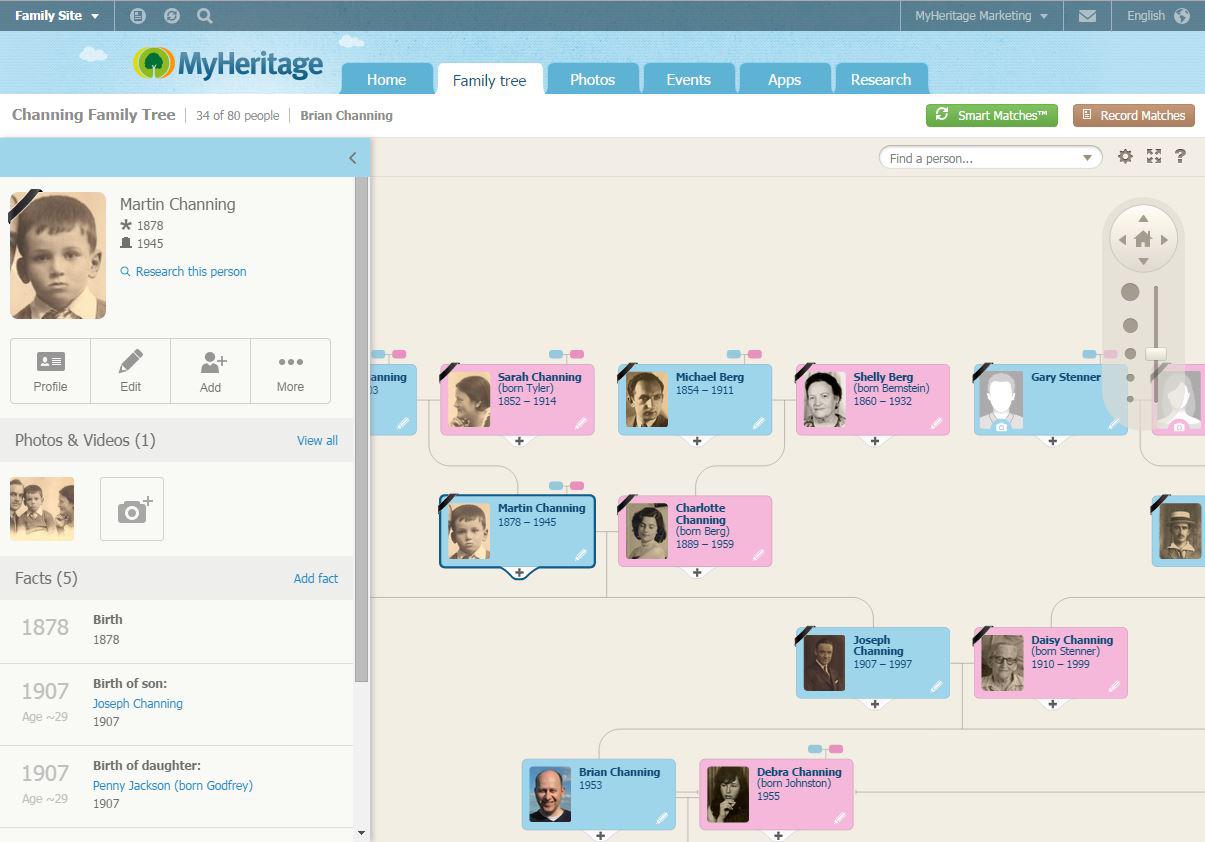
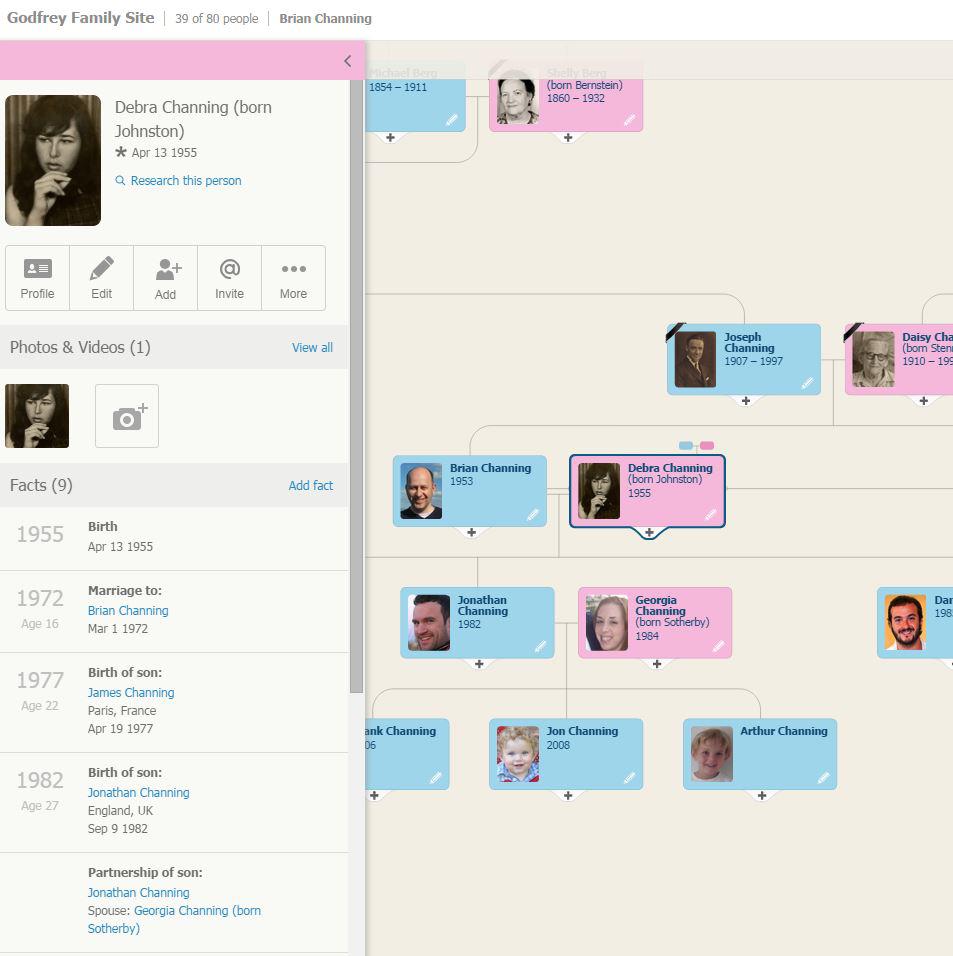
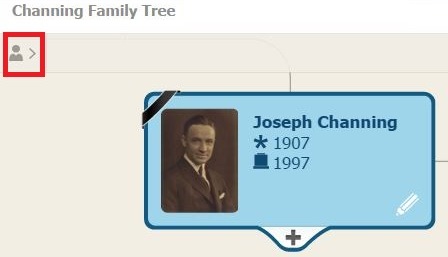


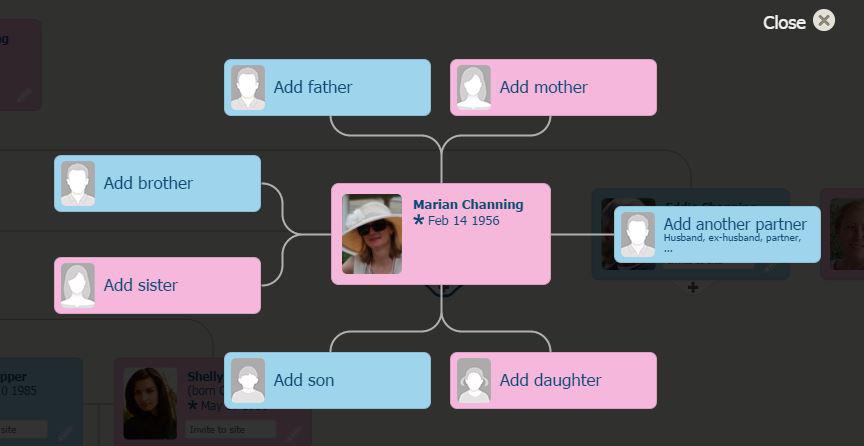

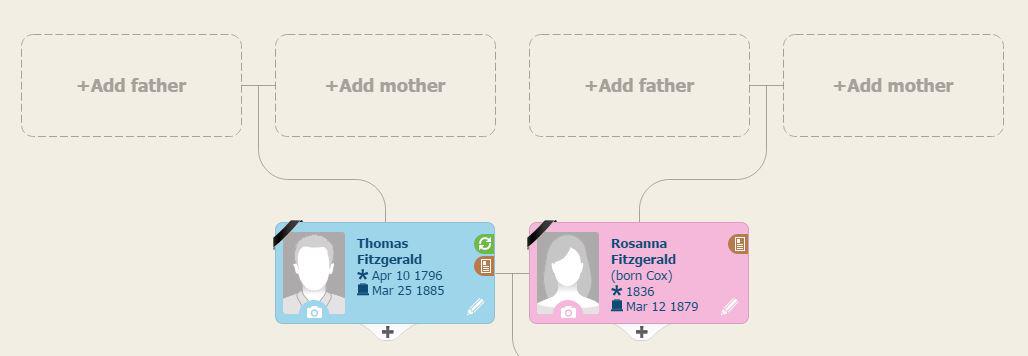
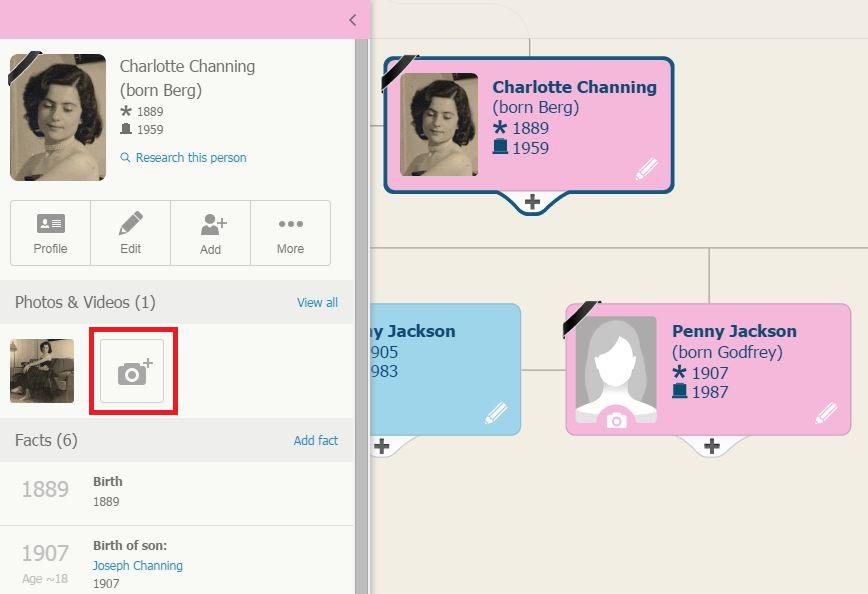








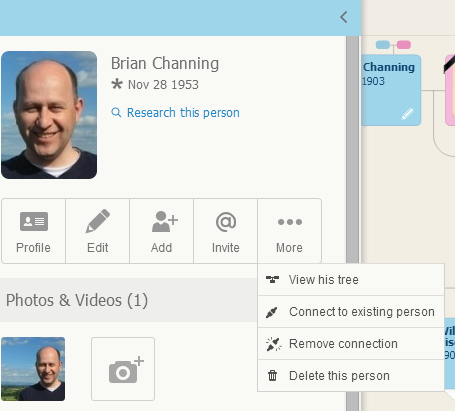



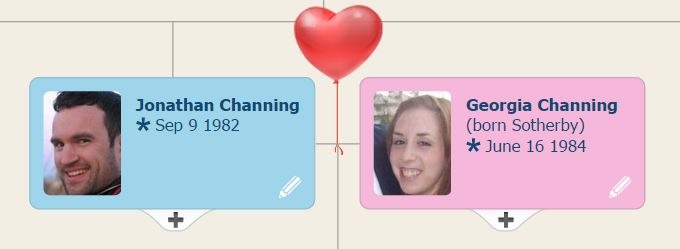







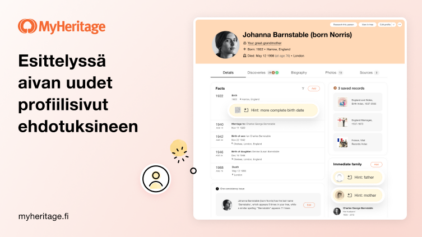


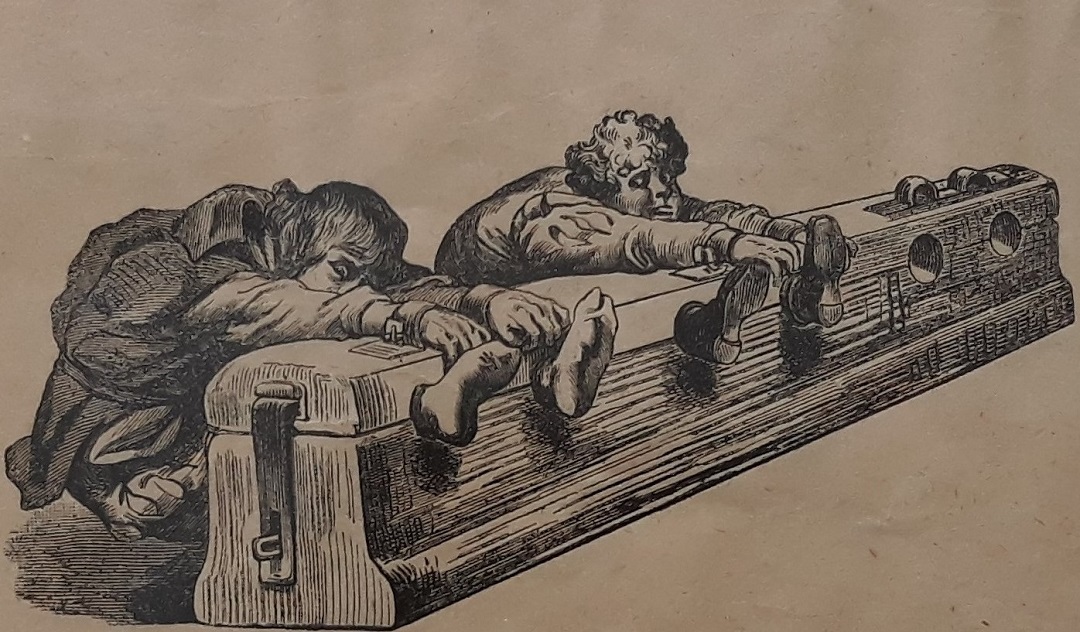





Keijo Johannes Tikka
11 marraskuun, 2014
Miten saan väärän valokuvan poistettua, aikaisemmin piti koko kortti poistaa?
kuulin, että tämä on ”pilven reunalla oleva tutkimus! Saako suku tutkimuksen kopioituna esim. levykkeelle?
Mikä on varmuus kopio. Esim. jos vastuu henkilö kuolee, niin putoaako tutkimus pilven reunalta lopullisesti??